+41 123456789
info@gebrauchtsoftware.ch
Kategorien
Informationen
Kategorien
Informationen
Häufige Fragen
Access 2021
Unsere Schritt-für-Schritt-Anleitung hilft dir, deine neue Software schnell und problemlos zu installieren.
ACHTUNG: Falls Office 365 auf deinem Computer vorinstalliert ist, melde dich ab und deinstalliere es vollständig. Andernfalls wirst du aufgefordert, nach Ablauf der Testversion ein Abonnement abzuschließen – obwohl du mit Access 2021 eine unbefristete Lizenz (ohne Ablaufdatum) erworben hast.
1.
Deinen Product Key und die Downloadlinks hast du per E-Mail erhalten. Der Download steht in verschiedenen Sprachen (DE, FR, IT und EN) sowie in 32- oder 64-Bit-Versionen zur Verfügung. Um zu überprüfen, welche Version dein Gerät unterstützt, gehe zu «Einstellungen → System → Info», wo der Systemtyp deines Geräts angezeigt wird.
2.
Klicke auf den Downloadlink in deiner E-Mail und lade Access 2021 herunter.
3.
Um die Installation zu starten, klicke mit der rechten Maustaste auf den heruntergeladenen Zip-Ordner und wähle mit der linken Maustaste „Alle extrahieren“.
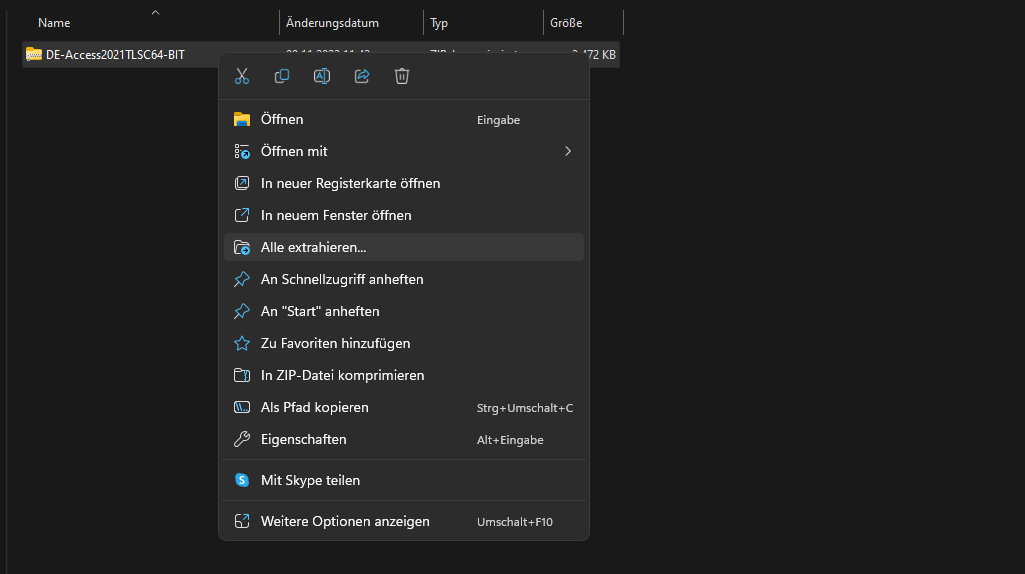
4.
Es erscheint ein Fenster, in dem du auf „Extrahieren“ klicken solltest.
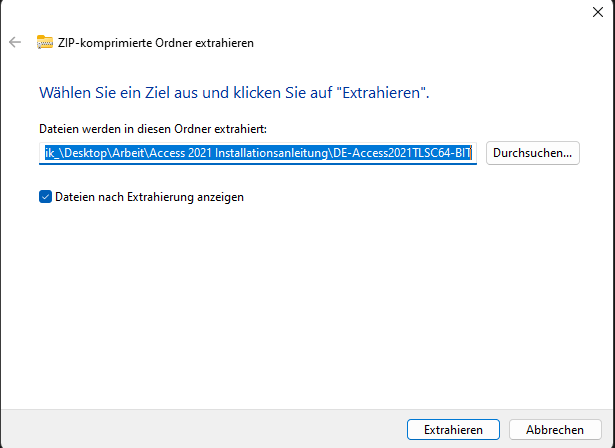
5.
Nach dem Entpacken öffnet sich der extrahierte Ordner automatisch. Falls dies nicht passiert, findest du ihn neben dem Zip-Ordner. Öffne den entpackten Ordner, klicke mit der rechten Maustaste auf „Start“ und wähle „Als Administrator ausführ
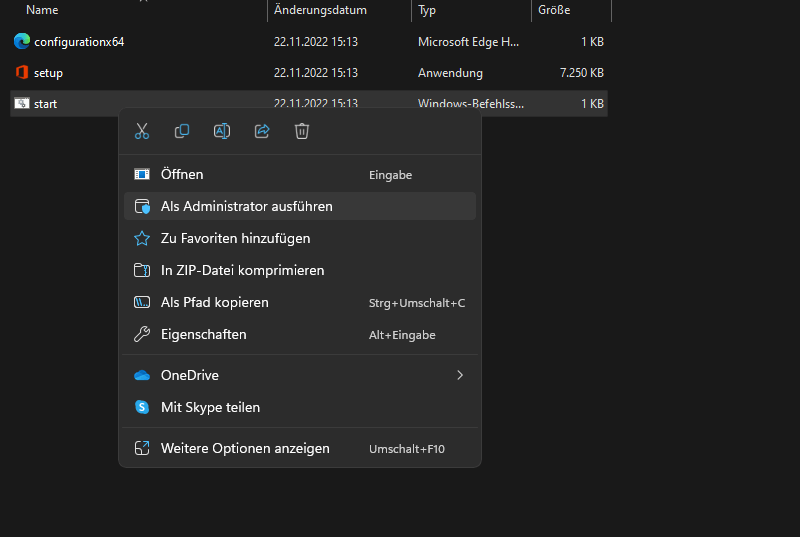
6.
Die Installation beginnt nun.
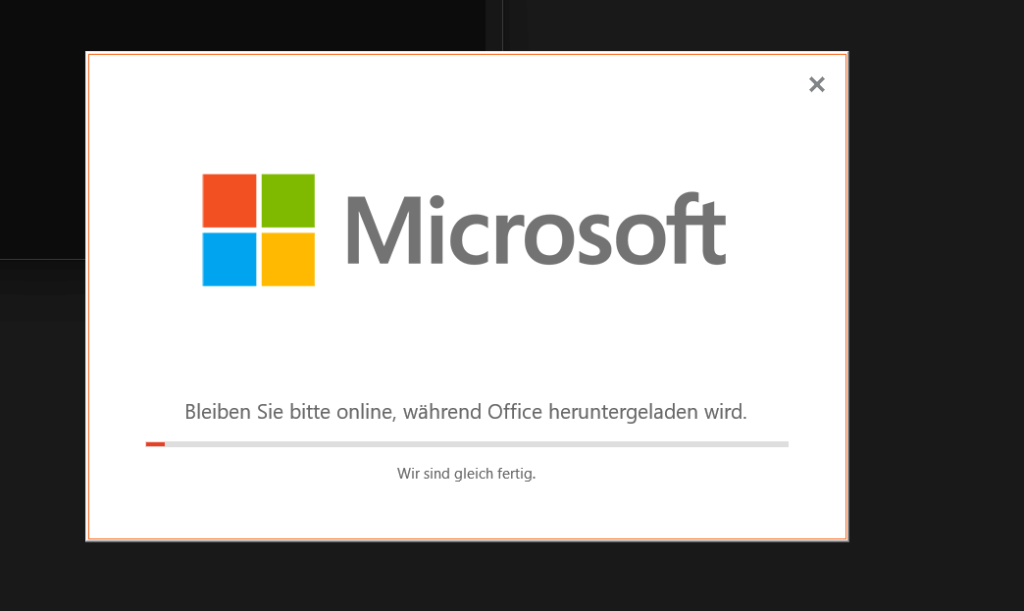
7.
Nach der Installation, suche unten links im Suchfeld nach «Access» und starte die Anwendung.
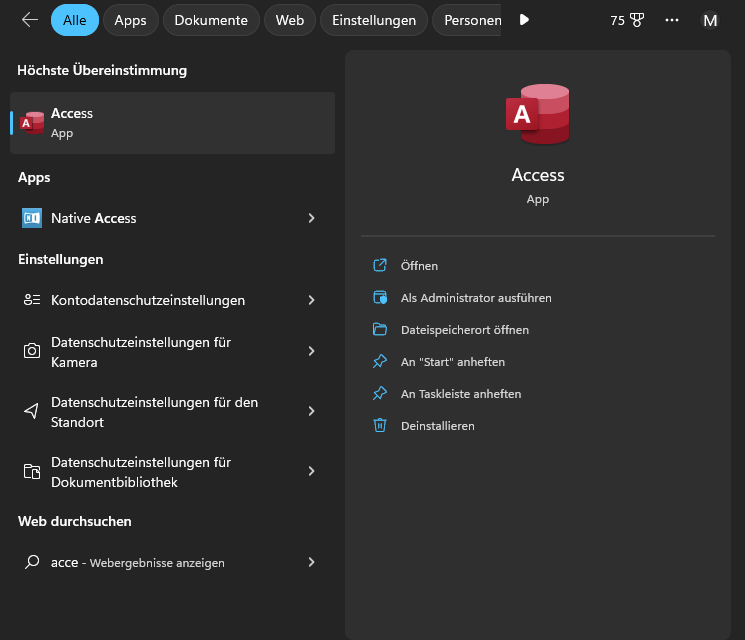
8.
Um das Produkt zu aktivieren, klicke auf „Product Key ändern“.
Falls kein Aktivierungsfenster erscheint, gehe im Access oben links auf Datei → Konto und klicke dort auf „Product Key ändern“. Gib dann den von uns erhaltenen Key ein, um Access 2021 zu aktivieren.
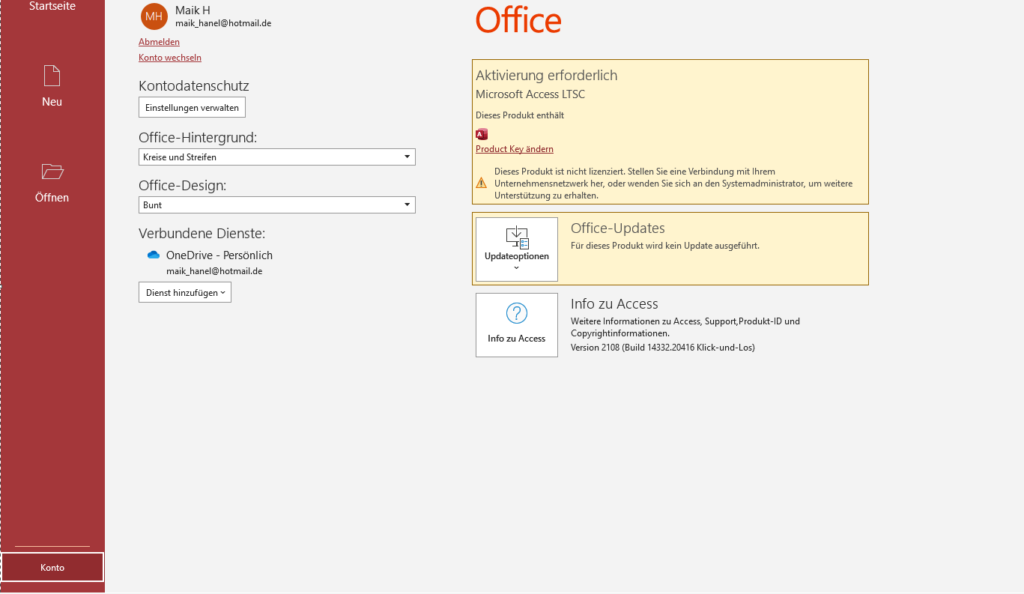
9.
Gib den erhaltenen Product Key ein (am einfachsten durch Kopieren mit STRG+c und Einfügen mit STRG+v).
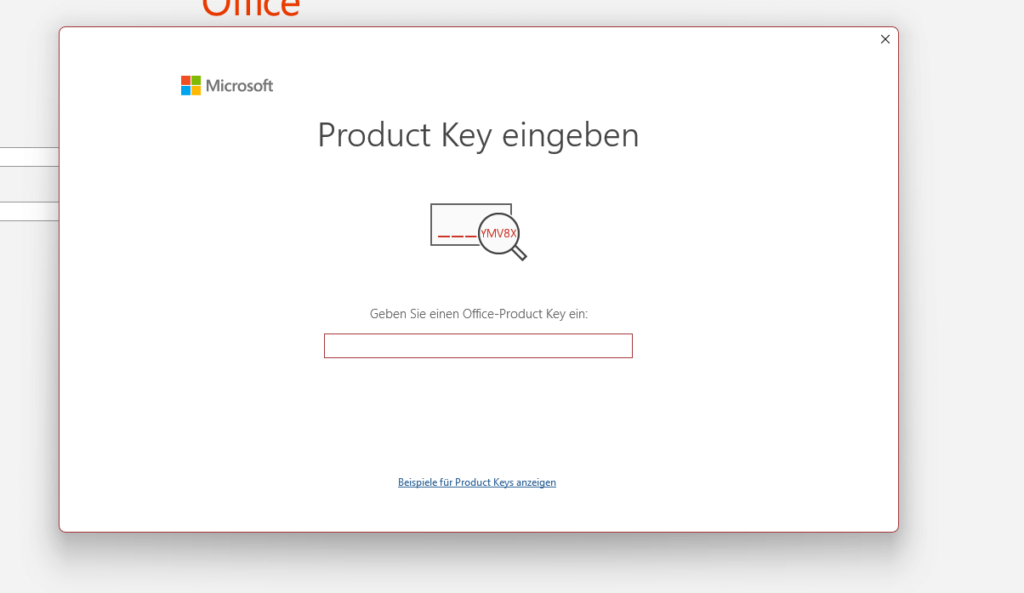
Fertig! Du kannst jetzt Microsoft Access 2021 nutzen.
Wir wünschen dir viel Freude mit deinem neuen Produkt. Vielen Dank für dein Vertrauen. Solltest du Fragen oder Unklarheiten haben, stehen wir dir gerne zur Verfügung!




